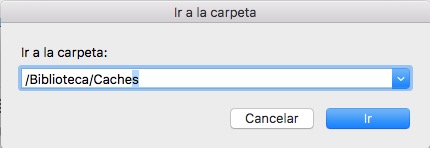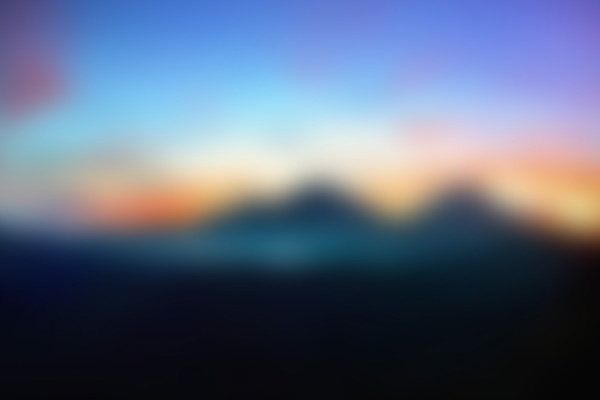
عندما كنت لوجوياس في الخاص بك لجنة الهدنة العسكرية, عادة ما سيظهر لك, مثل أسفل الشاشة من تسجيل الدخول, الصورة قمت بتعيينها اليوم أسفل الشاشة, ولها, طبقة من التمويه, ما يجعلها عدم وضوح. وهذا يجعل لا يمكنكم, في مجملها, خلفية في كل مرة تقوم فيها الحذاء ماك الخاص بك..
وأعتقد أن خلفية الشاشة سيظهر النموذج غير واضحة حتى البنود الواردة لتسجيل الدخول إلى تمثيل أكبر وأنها تبدو أفضل.
كيفية تغيير خلفية شاشة تسجيل الدخول الخاص بك ماك
ما إذا كان هذا أم لا, يجب أن تعرف أنه بإمكانك تغيير هذا والذي قمت بتعيين صورة خلفية الشاشة التي تريدها, دون الخوف من أن يخرج هذا مع تلك الطبقة لطمس, ولكن مع ما مزيد من الوضوح وتعريف.
الخطوة 1. أول شيء عليك فعله فتح المجلد في المسار التالي /المكتبة/المخابئ. لتجعل, في المربع أعلى القائمة لأن الباحث عن, انقر فوق في القائمة الذهاب, وفي إطار هذا, تقريبا أدناه جميع, في الخيار انتقل إلى المجلد. سيظهر لك نافذة حيث يجب عليك تحديد المجلد الذي تريد أن تذهب. أدخل المسار أعلاه ثم انقر فوق الذهاب.
الخطوة 2. داخل المجلد في السؤال سوف تظهر واحدة عدد الملفات, بينهما, واحد يسمى com.Apple.desktop.admin.PNG, التي, كما يوحي اسمها, أنها الصورة التي يتم عرضها عندما تقوم بتسجيل الدخول إلى موقعنا لجنة الهدنة العسكرية. حدد هذا الملف و قم بنسخة إلى سطح المكتب.
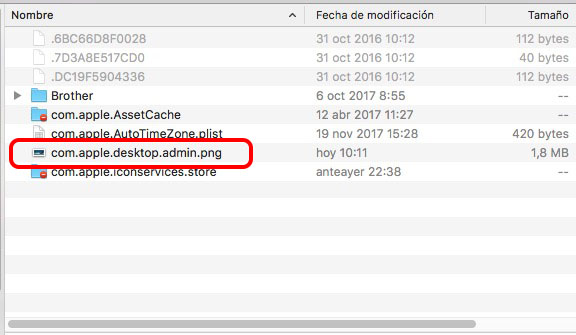
الخطوة 3. مرة كنت قد أعدت الصورة التي تريد استخدامها كخلفية لتسجيل الدخول, سيتعين عليك تغيير حجمه, وتعطي بنفس الحجم الذي يحتوي على الصورة التي تم نسخها من المجلد على سطح المكتب /المكتبة/المخابئ.
الخطوة 4. عندما تقوم بتغيير حجم الصورة, يفتح على حد سواء الصور في محرر الصور يمكنك استخدام باطن. سيتعين عليك نسخة على صورة جديدة, أي, تريد وضع كخلفية جديدة, و لصقه في الصورة القديمة, ومرة كنت قد فعلت ذلك, حفظ التغييرات في الأخير.
الخطوة 5. وأخيراً, يجب عليك ببساطة نسخة الصورة مرة أخرى إلى المجلد حيث قمت بنسخ (/المكتبة/المخابئ), استبدال الصورة التي لديها حاليا.
فقط لديك قم بإعادة تشغيل Mac الخاص بك وأن صورة جديدة سيظهر لك كما أسفل الشاشة من تسجيل الدخول, دون أي نوع من طمس طبقة, وتكون قادرة على التمتع بها إلى أقصى حد.

















 لجنة الهدنة العسكرية
لجنة الهدنة العسكرية